
Dieser Artikel richtet sich an alle Personen, die daran interessiert sind, ein Manga-Bild richtig zu färben. Um diesem Tutorial zu folgen, müssen Sie weder ein Experte sein, noch wissen, wie man gut zeichnet . Sicher ist, dass Ihr einziger guter Verbündeter bei der Verwirklichung dieses Lernprogramms der richtige Umgang mit einem Hauptwerkzeug ist: Photoshop . Nach diesen einfachen Schritten können Sie eine sehr erfolgreiche Illustration machen und das Gefühl, eine gute Manga- Zeichnung zu sein .
- BH Bleistift
- BIC Kugelschreiber
- Photoshop
Der erste Schritt besteht darin, eine Skizze Ihrer Zeichnung zu erstellen . Wenn Sie fertig sind, prüfen Sie, ob alles anatomisch korrekt ist. Machen Sie sich im Moment keine Sorgen um den Schlaganfall, es kann viele Rallons geben, aber das ist nicht das, was jetzt wirklich wichtig ist. Im Moment reicht es aus, uns auf eine klare Vorstellung davon zu konzentrieren, wie die Abbildung aussehen wird.

Der nächste Schritt ist das Einfärben. In diesem Schritt sollten Sie den Linien folgen, die unterschiedliche Dickenwerte angeben. Es ist ziemlich intuitiv, wenn Sie mit der Tinte beginnen, werden Sie die Einfachheit erkennen.
Scannen Sie den Farbauftrag.

Wenn das Bild gescannt wurde, fahren Sie mit Photoshop fort . Dort beginnen Sie mit der Einfärbung des Bildes, wobei zu berücksichtigen ist, dass Pastellfarben verwendet werden müssen (sie liegen im Bereich des Himmelsbereiches, der näher an Weiß liegt). Entsperren Sie die Ebene 0 des Bildes und schalten Sie sie in den Multiplikationsmodus. Erstellen Sie als Nächstes eine weitere Ebene (Layer1) und platzieren Sie diese unter Layer 0.
5In Ebene 1, die Sie im vorherigen Schritt erstellt haben, beginnen Sie mit dem Einfärben der Zeichnung . Da Ebene 1 unter 0 liegt, wird die Zeichnung nicht durch Farbe blockiert.

Nach dem vorherigen Schritt und unter Berücksichtigung der Tatsache, dass Pastellfarben verwendet werden müssen, wird das gesamte Bild eingefärbt. Dies wird die Grundfarbe sein.

In diesem Fall habe ich der Abbildung insbesondere eine Textur hinzugefügt. Sie können dem Bild eine Textur hinzufügen, indem Sie die Farbe in Ebene 1 mit Cntrl + Click auswählen. Kopieren Sie das Bild einer vorhandenen Textur, und klicken Sie auf einer neuen Ebene (Ebene 2) auf Strg + V. Die Textur befindet sich nur innerhalb des farbigen Bereichs, aber auf Ebene 2. Zum Schluss platzieren Sie die Ebene 2 im Luminosity-Modus und Sie haben Ihr Manga-Bild fertig.

- Sie können dem Bild optional Schatten hinzufügen (was am häufigsten vorkommt). Verwenden Sie dazu eine Ebene mit bläulichen Tönen und setzen Sie sie in den Multiplikationsmodus. Im Endergebnis unseres Bildes gibt es keinen Schatten.
- Denken Sie daran, dass dieses Tutorial für Photoshop-Experten gedacht ist, um Sie nicht das richtige Zeichnen beizubringen.


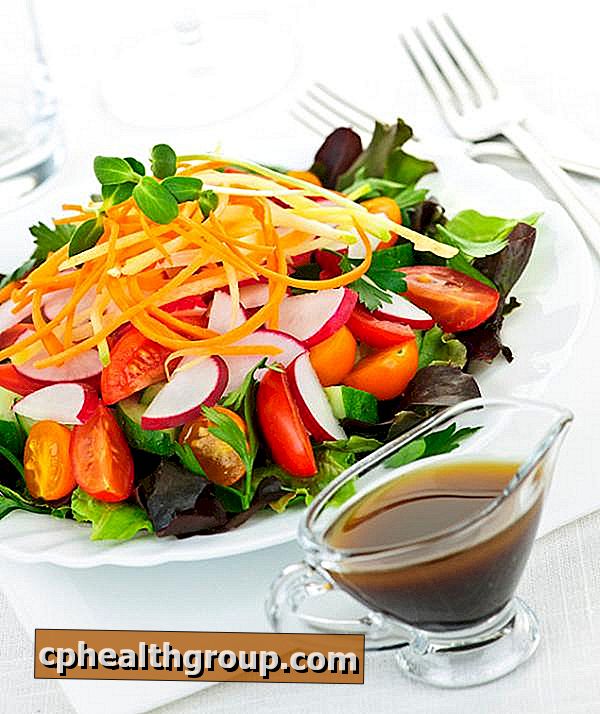









Lassen Sie Ihren Kommentar